「有料版CanvaであるCanva Proが気になるけど、お金を払って使いこなせるか分からない」
このような不安はありませんか?
私も無料版で始めてから、有料版に切り替える際にとても悩みました。
しかし、今では有料版にして良かったと思っています。
その理由は、圧倒的に作業効率が上がったからです。
Canvaの無料版の機能で十分満足な方は、この記事の内容は必要ないかもしれません。
Canvaをもっと快適に使用したい方へ、有料版のCanva Proにするメリットをお伝えします。
この記事を読むと、ご自身にCanva Pro が必要なのか、無料版のままで十分なのかが分かります。
- Canvaを利用している
- Canva Proの具体的なメリットを知りたい
- 効率良く作業を進めたい
- インスタグラムでおしゃれな投稿をしたい
- インスタグラムの投稿を楽にしたい
- ブログなどに使用するフリー素材を探すのが大変

ひとり暮らしをしているアラサーです。
お得活動をしながら生活し、
社会人歴5年で資産1,000万円を達成。
全く浪費せず質素な暮らしをしている
思われるかもしれませんが
コロナ禍以前は毎年海外旅行をしたり、
最近は美容医療に課金したりしています。
ひとり暮らしの方もそうでない方も、
お得に豊かに暮らせる情報を発信します。
有料版Canva(Canva Pro) にするメリット
私はCanvaの機能を主にインスタグラムのフィード投稿画像とブログのアイキャッチ画像、差し込み画像に使用しています。
これらに使用する観点から、Canva Proの5つのメリットをご紹介します。
Canva Proのメリット① 素材が豊富
Canvaでは画像を作成する際に使用できる素材が7500万点以上あり、Canva Proではその全てを追加料金なしで使用することができます。
王冠のマークがついているものが有料版の目印です。

実際の検索画面ではこのようになります。
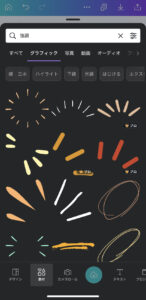
無料版でも使用できるものはたくさんあるので、これらのイラストを使用した画像編集がメインであれば、無料版でも十分かと思います。
Canva Proのメリット② フリー画像
イラストなどの素材だけでなく、写真が多いのも魅力です。
私のブログやSNSでは美容についての内容を主に取り上げていますが、例えば「ボトックス」などニッチなジャンルの写真はフリー画像サイトにはあまりありません。
しかし、Canvaで「ボトックス」と検索すると、選びきれないほどの数の写真があります。
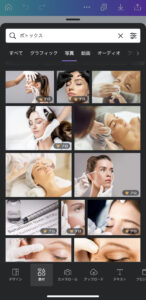
これらの画像は有料のものが多いため、フリー画像を使用したい方は有料版をお勧めします。
私はCanvaで画像を探すようにしてから、フリー画像を探す手間と時間が大幅に短縮しました。
\30日間無料トライアルはこちら/
Canva Proのメリット③ 背景透過機能
Canva Proには背景リムーバという機能があります。
こちらの機能で画像の背景を透過させることができます。
例えば下の画像のようにオレンジ色の背景にイラストを乗せると、イラストの背景が浮いています。
このときに背景リムーバを使うと、上に乗せた画像の背景を透過させることができます。
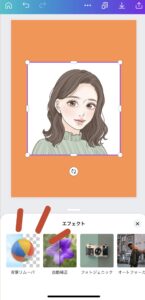
このように背景が透明になり、下の画像と一体化します。
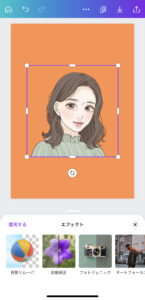
自分で撮った写真の背景を消したい時や、物だけ載せたい時などにも便利です。
自分で撮った写真の背景を透過した画像がこちらです。
他の画像編集アプリだと、自分で画像の縁をなぞって切り抜いたりする必要がありますが、Canva Proなら1タッチで可能です。

Canva Proのメリット④ フォントの種類
Canvaには何百種類もの日本語フリーフォントがあります。
無料で使えるものもたくさんありますが、有料版だと選択肢がさらに増えます。
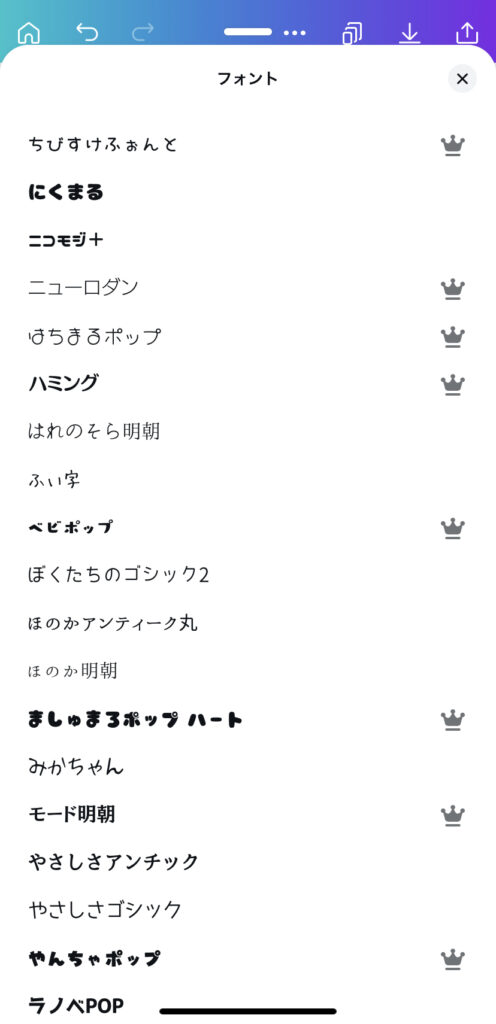
無料版でも十分なのですが、私はインスタグラムのフィード投稿の文字は可愛くてインパクトのあるものにしたかったので、Canva Proにしました。

画像の細字は「ふぃ字」(無料)、太字は「ましゅまろポップ ハート」(有料)です。
こちらが私のインスタグラムのフィード投稿一覧です。

背景画像もCanvaのフリー画像を使用しています。
Canva Proのメリット⑤ 画像の圧縮保存
Canva Proでは画像をダウンロードする際に、ファイルを圧縮することができます。
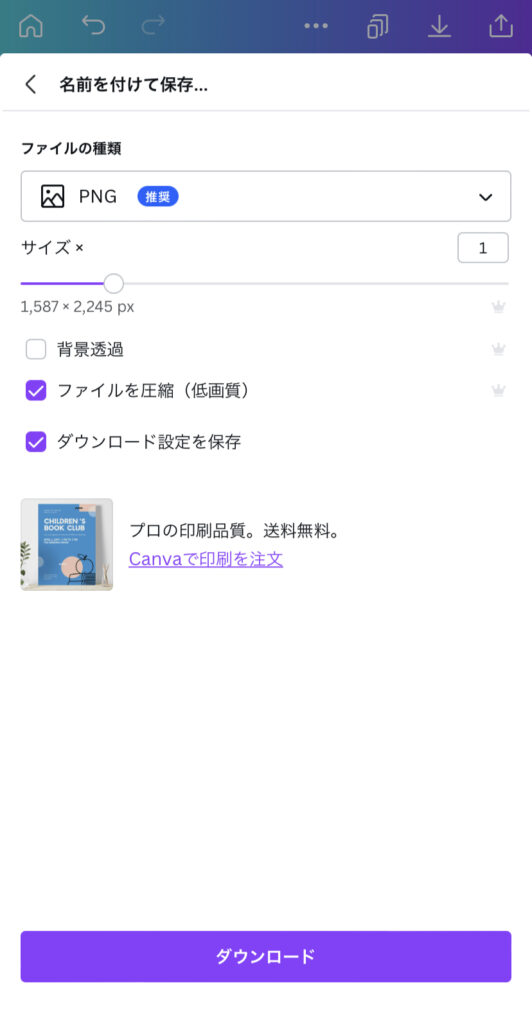
今回の記事のように、たくさん画像を載せる場合、圧縮しなければページが重くなってしまいます。
画像圧縮は他のアプリやブログのプラグインなどでもできますが、ダウンロードの際に圧縮できるとその手間が省けます。
Canva Proの料金
メリットを見ると、Canva Proを使ってみたくなったのではないでしょうか。
しかし気になるのは料金ですよね。
Canva Proの料金プラン
料金プランは月単位、年単位で選ぶことができます
また、2名以上の利用を想定したCanva for Teamsがあります。
月単位:1,500円
年単位:12,000円
2名以上で始めるのであれば、Canva for Teamsがお得です。
5名まで追加料金なしで始めることができるので、個人で始めるよりも1人当たりの支払いが安くなります。
月単位:1,800円(5名で使えば1人360円)
年単位:18,000円(5名で使えば1人3600円)
Canva Pro無料トライアル
ここまで読んだけど、お金を払ってまでCanva Proを使いこなせる自信がない・・・という方は無料トライアルから始めるのがオススメです。
無料で30日間Canva Proを試すことができます。
また、30日以内であればいつでも解約でき、解約した場合一切料金の支払いはありません。
無料トライアルを登録する際に、支払い用のカードを登録する必要がありますが、解約後すぐにカード情報を削除することができます。
\30日間無料トライアルはこちら/
まとめ
Canva Proにする5つのメリットについてご紹介しました。
無料でも十分に使えるCanvaですが、有料版はさらに機能が充実し使いやすいです。
- 素材が豊富
- フリー画像が豊富
- 背景透過機能が使える
- フォントの種類が多い
- 画像の圧縮保存ができる
解約はいつでも可能なので少しでも有料版の機能が気になった方は、是非無料トライアルでお試しください。
\30日間無料トライアルはこちら/

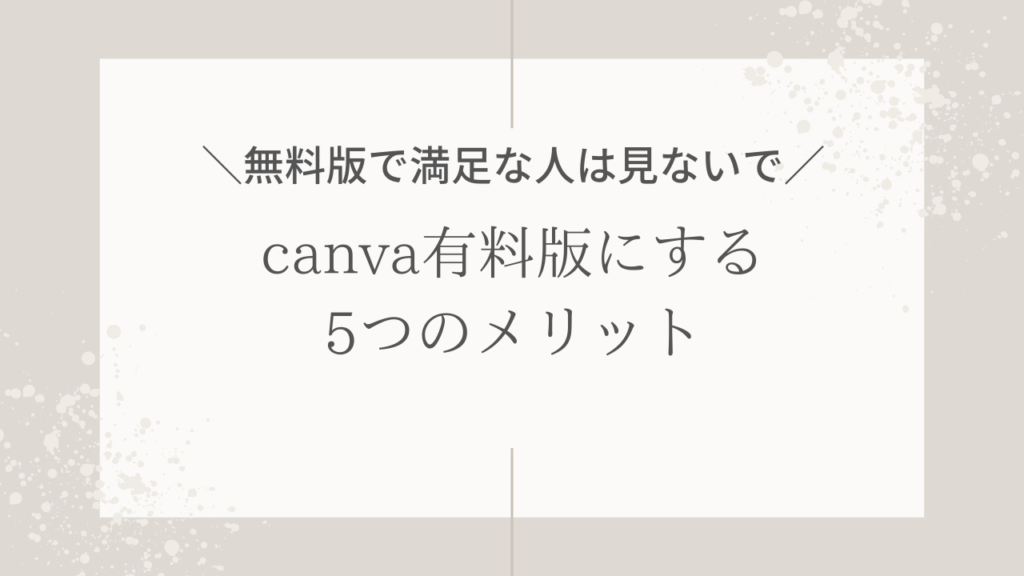


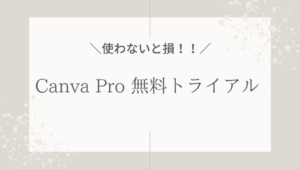
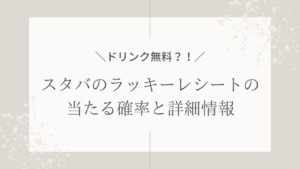

コメント